手机爱奇艺如何使用激活码兑换会员?
1、打开手机桌面,找到爱奇艺软件图标,点击进入
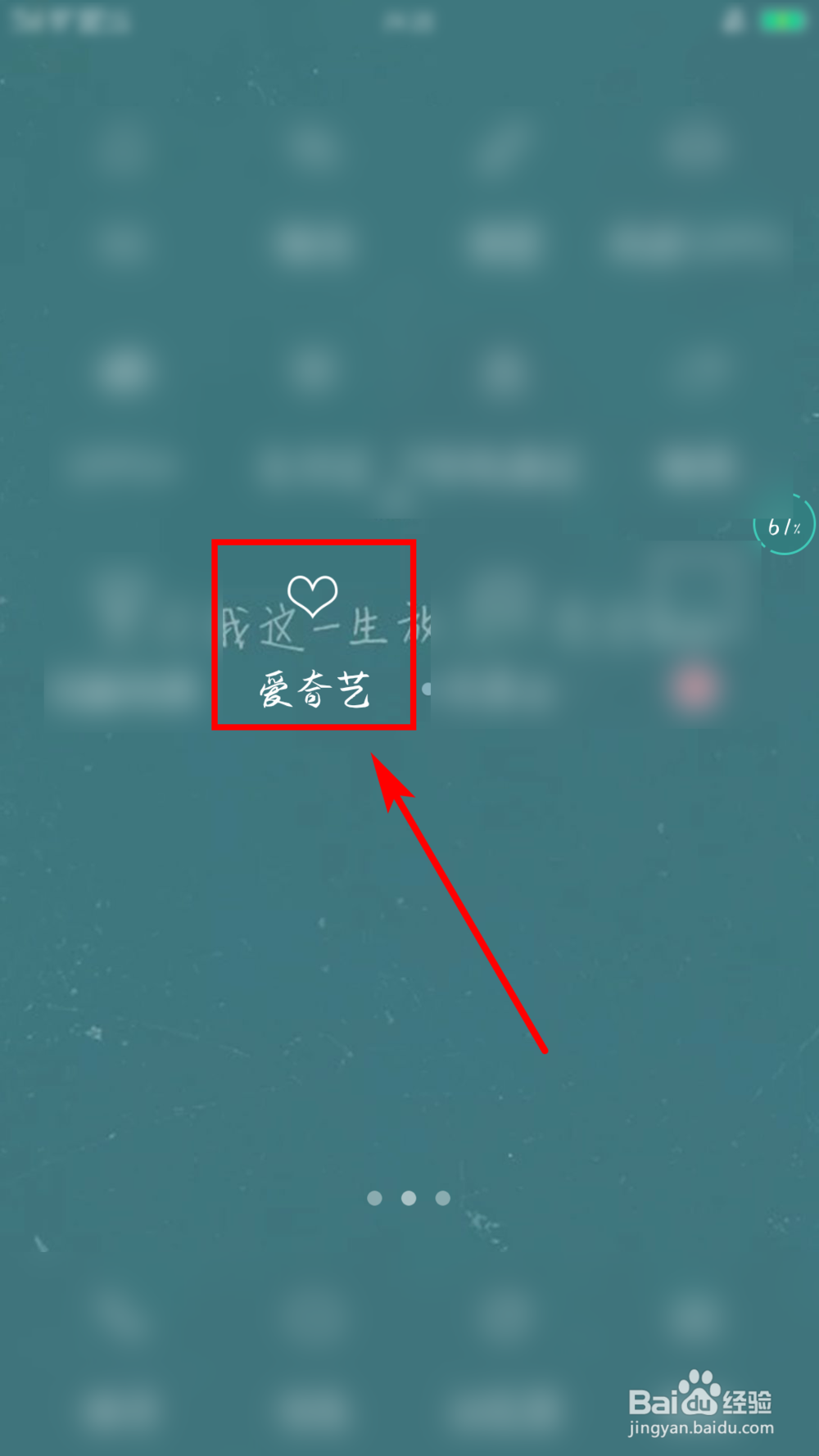
2、点击页面下方的【我的】图标,在【我的】页面点击【登录】按钮
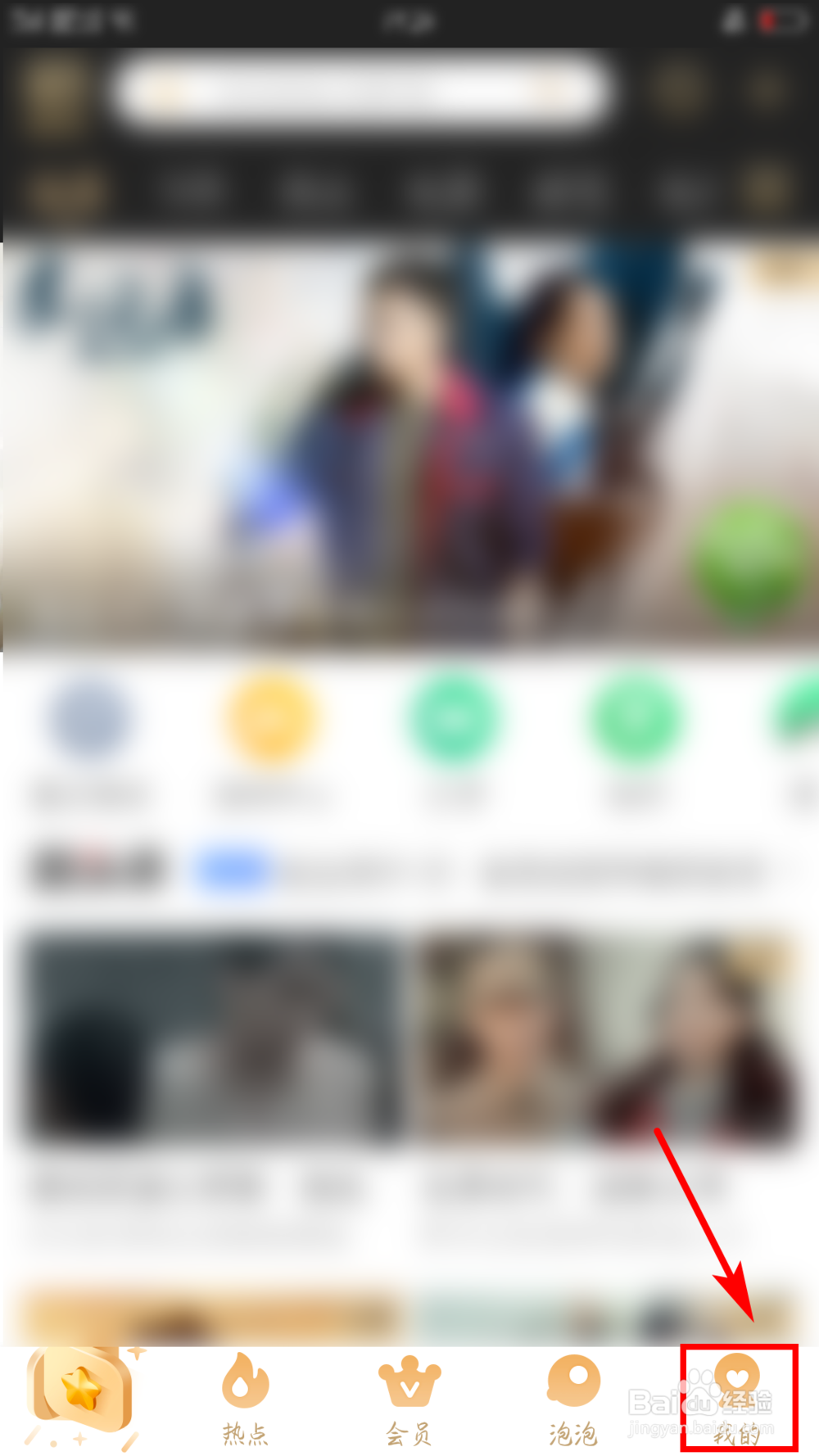
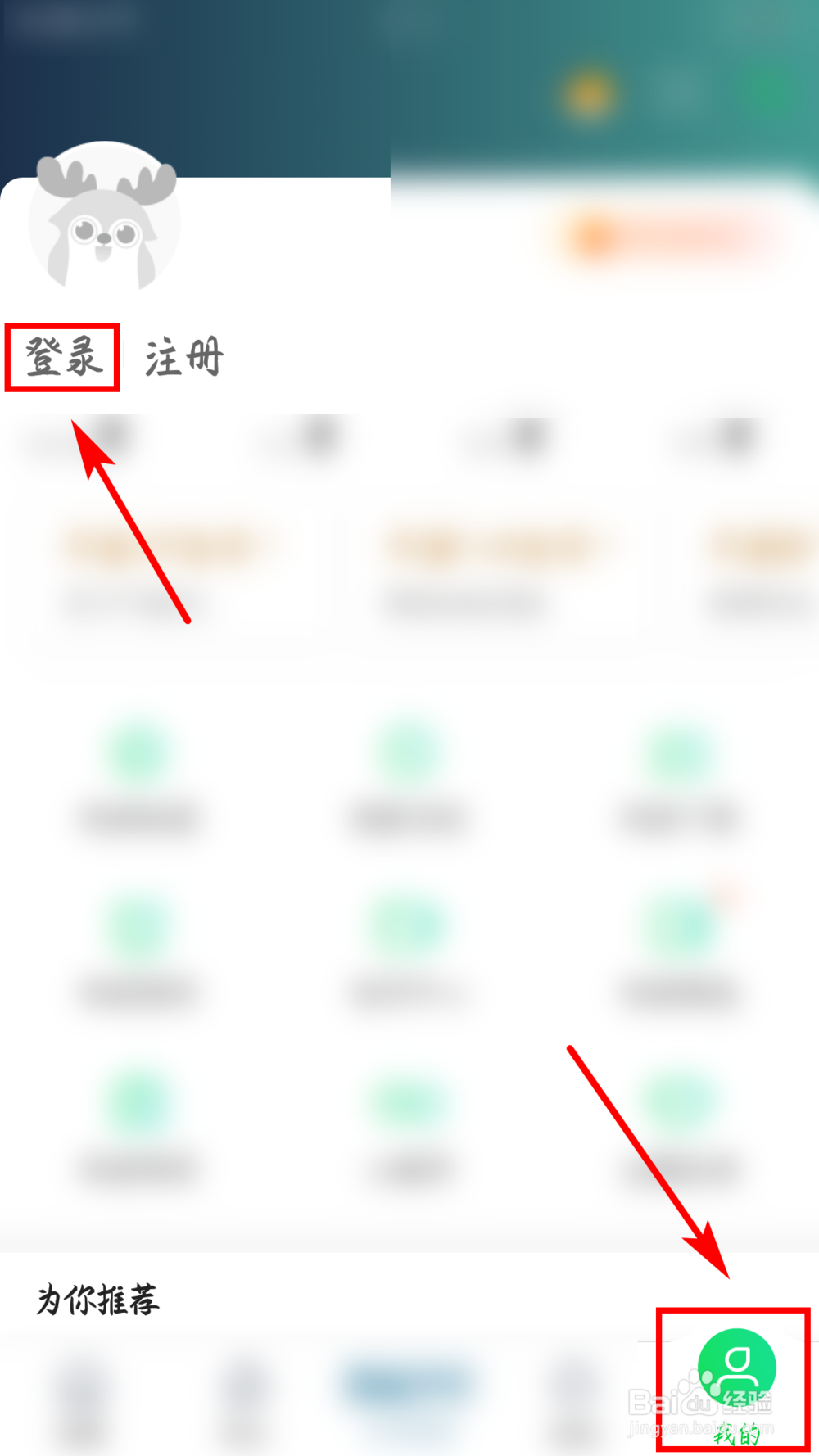
3、弹出登录窗口,选择登录方式进行登录
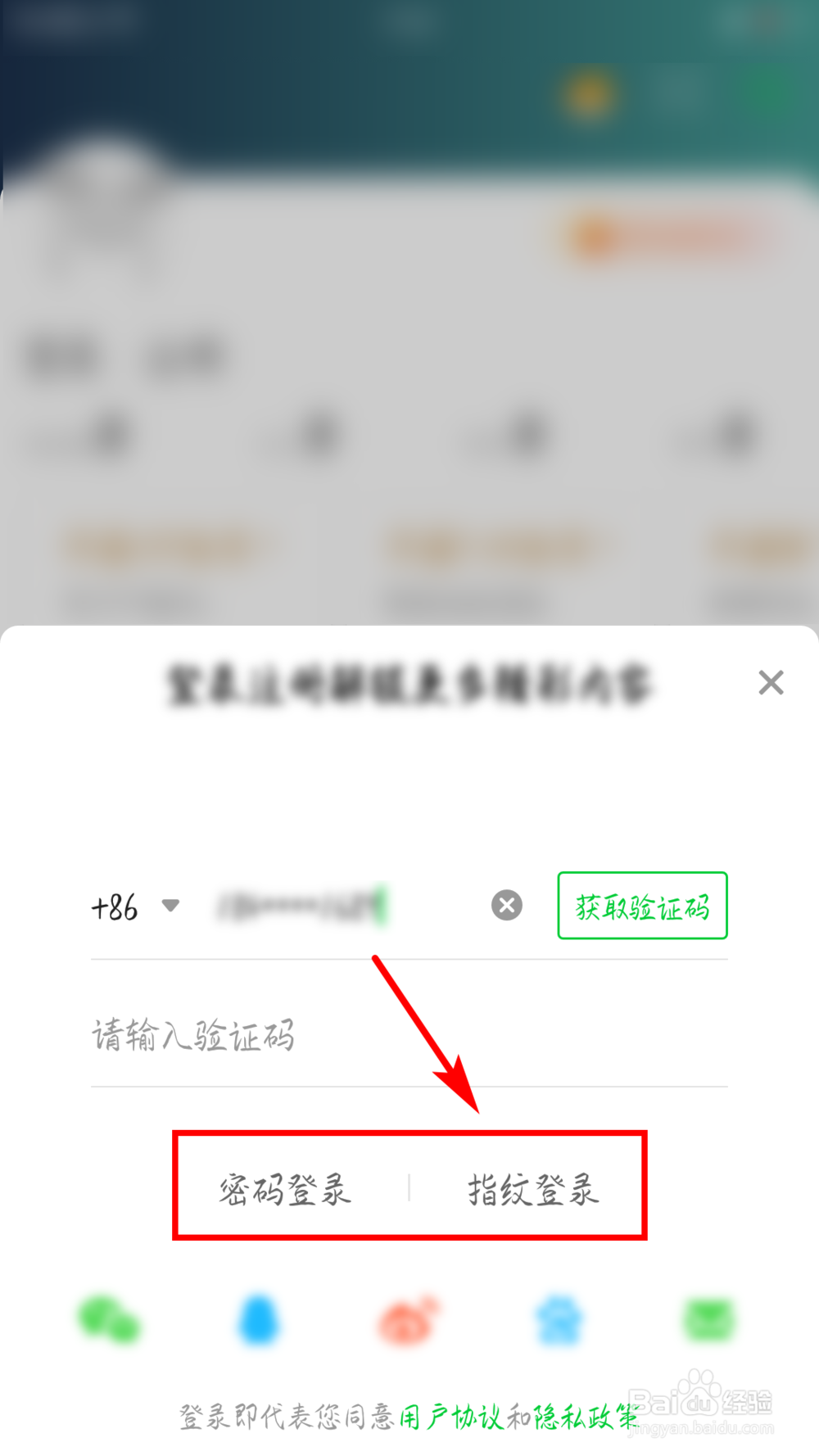
4、登录成功后,在【我的】页面,点击头像下方的【我的VIP会员】按钮
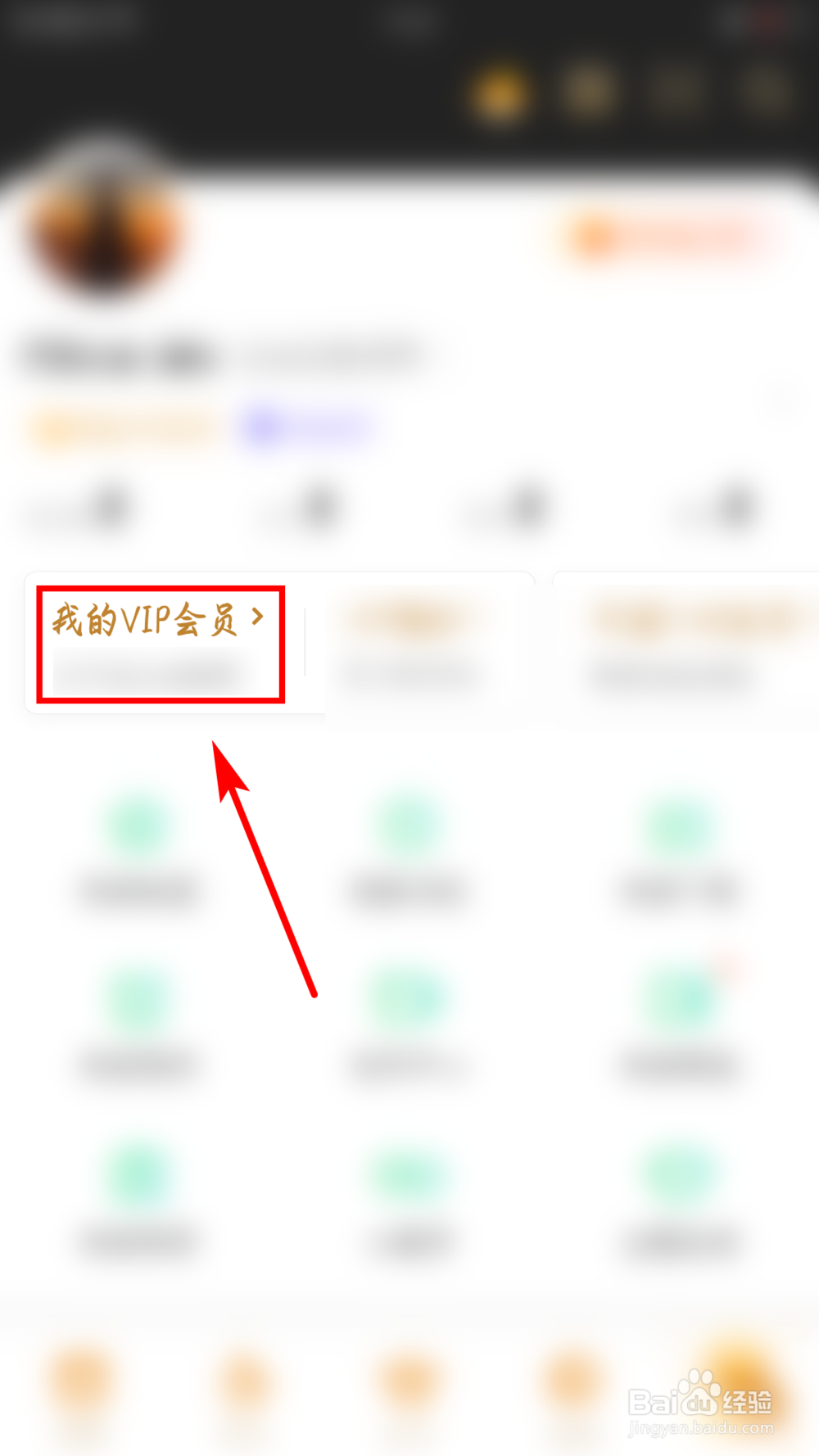
5、进入【我的VIP会员】页面,点击名片右下角的【立即续费】按钮

6、进入会员续费页面,点击【激活码兑换】按钮
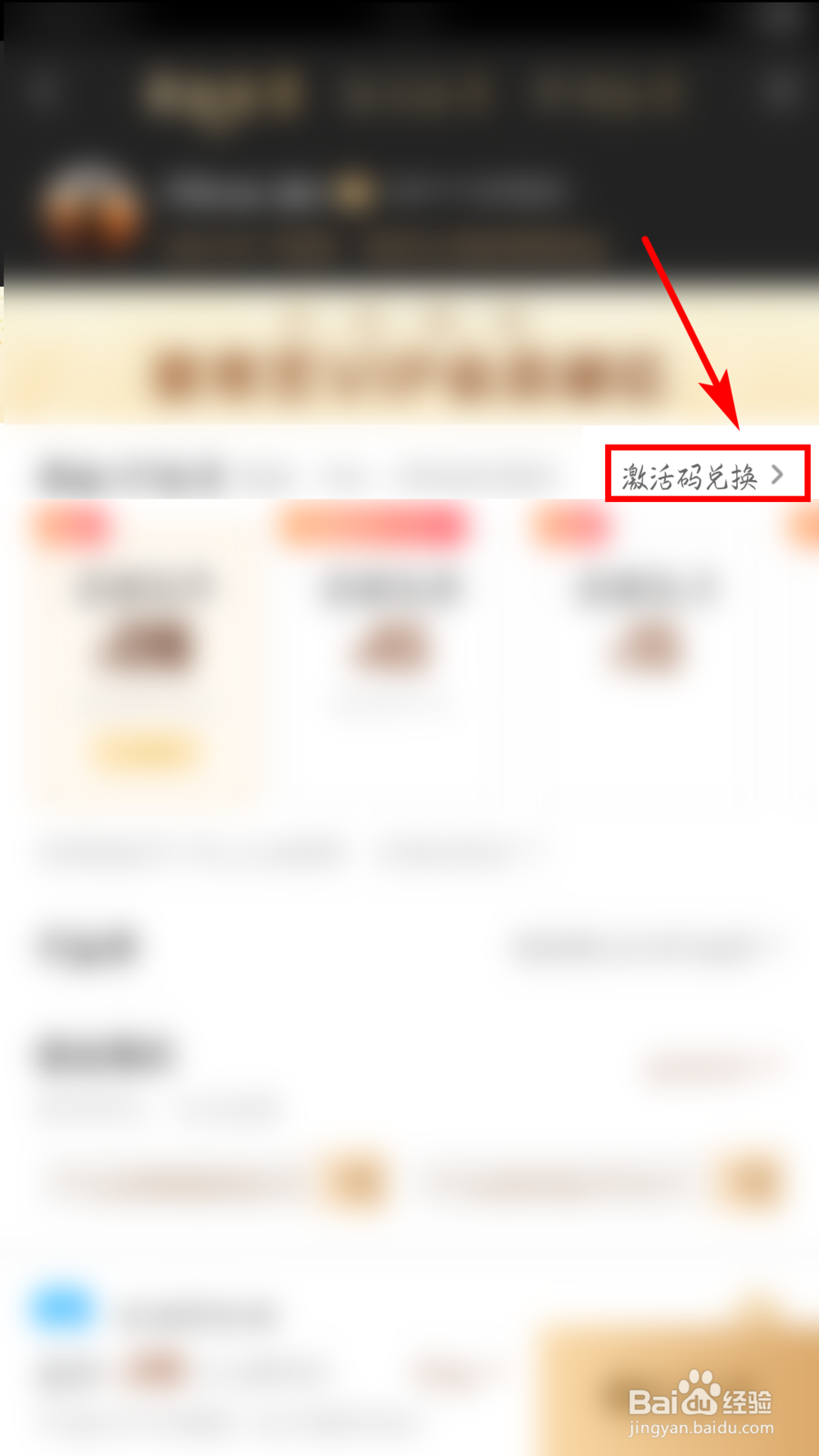
7、在激活码兑换页面,输入已获得的激活码,点击下方【立即续费】按钮即可

8、总结:
1.登录爱奇艺账号,在首页进入【我的】页面,点击头像下方的【我的VIP会员】按钮;
2.在【我的VIP会员】页面,点击【自动续费】,选择【激活码兑换】按钮;
3.在激活码兑换按钮,输入已有的激活码,点击【立即激活】按钮即可。
声明:本网站引用、摘录或转载内容仅供网站访问者交流或参考,不代表本站立场,如存在版权或非法内容,请联系站长删除,联系邮箱:site.kefu@qq.com。
阅读量:191
阅读量:97
阅读量:111
阅读量:86
阅读量:172